Installation und Konfiguration des Druckers HP Laserjet Pro MFP M125RA

- 1044
- 322
- Jesper Ehrig
Zu den multifunktionalen Druckern gehören nicht nur Druckmöglichkeiten, sondern auch Scannen und Kopieren von Dokumenten. All dies ist in relativ kompaktem Gehäuse abhängig vom Hersteller und Modell reduziert. Es gibt professionelle Geräte für Druckhäuser und große Büros, aber es gibt zu Hause geeignet. Sie sind kompakt, relativ kostengünstig, nicht laut und bequem eingerichtet und benutzt. Eine dieser Lösungen ist HP Laserjet Pro MFP M125RA.

Hewlett-Packard ist einer der führenden Unternehmen in der Print-Technologie-Branche produziert außerdem Personalcomputer, Laptops und Netzwerkgeräte. Für jedes Produkt gibt es auf der offiziellen Website einen soliden Informationsunterstützung: Anweisungen zum Installieren und Konfigurieren des HP Laserjet Pro MFP M125RA -Druckers, herunterladen Software, Anforderungsformular zum Support -Service.
Die Haupteigenschaften von HP Laserjet Pro MFP M125RA
Der Drucker ist in der Produktgruppe für den persönlichen Gebrauch enthalten und hat die folgenden technischen Merkmale:
- Laserdruck in Schwarz und Weiß;
- Die Kapazität der Eingangsfach beträgt 150 Blätter, und die Ausgabe beträgt 100 Blätter;
- Verlängerungskabel für kurze Druckmedien;
- Im Kit hat die CD einen Drucktreiber
- Geeignet für Windows, Linux, macOS;
- USB 2 -Verbindung.0;
- Speicher 128 MB;
- 2-stelliger Indikator für das Bedienfeld;

- A4 -Druckgeschwindigkeit von bis zu 20 Seiten pro Minute, auf Papierbuchformat bis zu 21 Seiten./Mindest.;
- Maximale Scan -Abmessungen: A4- und Buchstabenformate;
- Kopieren mit einer Auflösung von 300 dpi;
- Scanauflösung bis zu 1200 dpi;
- Farbscan.
Die folgenden Einstellungen werden im Bedienfeld angezeigt:
- die Anzahl der Kopien, das Dimmenniveau, der Skalierungskoeffizient (reguliert durch Tasten in Form von Pfeilen);
- Indikatoren für die Anzahl der Kopien, Erhöhen und Verdunkelung;
- Parameter Installationsschaltflächen, Starten und Abbrechen des Vorgangs;
- Toner -Level -Indikator;
- Fehleranzeige;
- Bereitschaftsindikator für die Arbeit.
Der Drucker HP Laserjet Pro MFP M125RA unterstützt die folgenden Arten von Papier:
- normal;
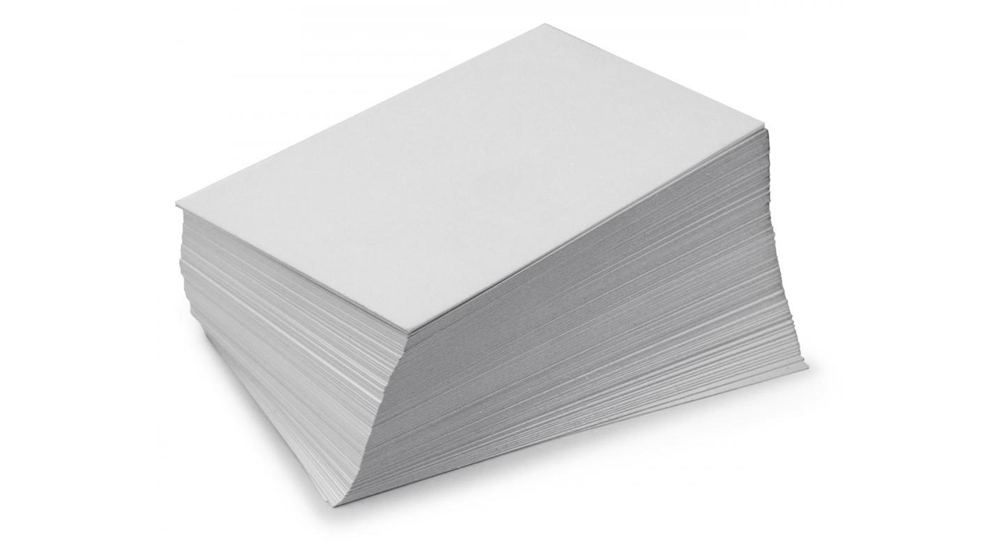
- HP Ecosmartlite;
- Dichte von 60 bis 175 g;
- monochromer laser transparenter Film;
- perforiert;
- verarbeitet;
- Aufkleber;
- rauh;
- gedruckte Formulare;
- Farbe;
- Umschlag;
- dichter quietschendes Papier.
Installation des Druckers
Anweisungen zum Anschließen und Installieren des Druckers HP Laserjet Pro MFP M125RA enthält die folgenden Punkte:
- Entfernen Sie den Drucker aus der Box, entfernen Sie alle Verpackungsmaterialien, vergessen Sie nicht in der Patrone.
- Schließen Sie die Papierschale in die Basis des Druckers an.
- Laden Sie das Papier herunter.
- Schließen Sie den Drucker an das Netzwerk an.
- Treiber können mit CD, die im Kit oder von der offiziellen HP -Website geliefert werden, installiert werden. Wenn es keine Festplatte gibt, gehen Sie zur Website des Herstellers, wählen Sie das Modell aus und gehen Sie in den Abschnitt "Antrieb und Software". Als nächstes werden die Daten zu Ihrem Betriebssystem automatisch angezeigt. Wenn Sie Treiber für die Verwendung auf einem anderen Computer mit einem anderen Betriebssystem herunterladen, klicken Sie auf "Change" und geben Sie die gewünschte Version an.
- Führen Sie die heruntergeladene Installationsdatei aus oder fügen Sie die CD in die Disc ein.
- Wenn das Autorol mit CD nicht aufgetreten ist, gehen Sie auf die Festplatte und führen Sie Autorun aus.Exe.
- Befolgen Sie die Programmanweisungen.
- Wenn das Programm anfordert, den Verbindungstyp auszuwählen, klicken Sie auf "Direkt mit dem USB -Kabel".
- Warten Sie auf den Abschluss der Installation.
Einstellungen und Verwaltung
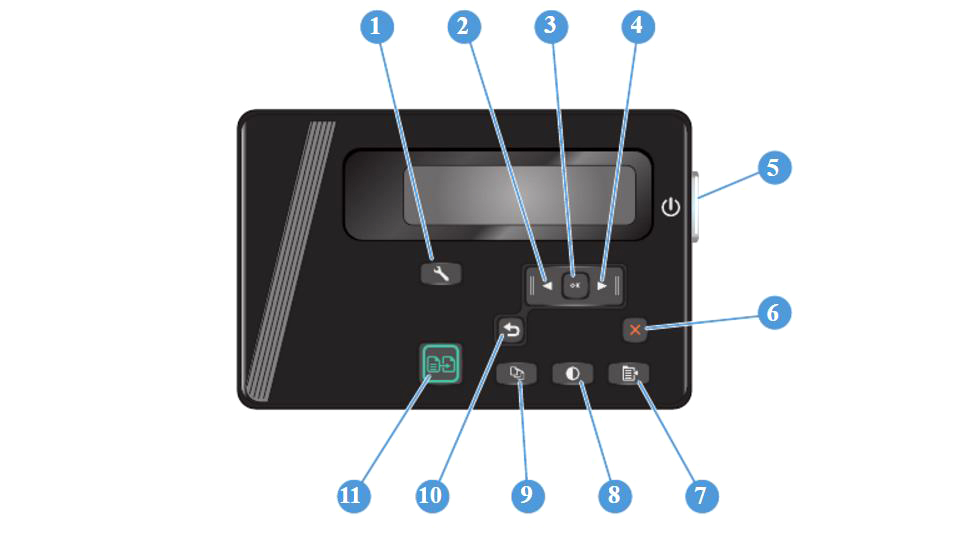
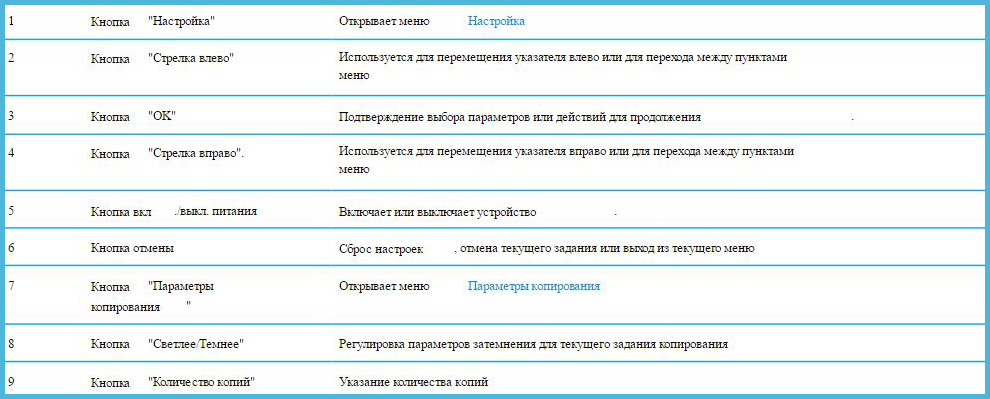
Um die Einstellungen zu steuern, befindet sich ein spezielles HP -Symbolleistenprogramm, das sich im Startmenü befindet. Ein Fenster mit mehreren Registerkarten wird geöffnet.
Auf der Registerkarte "Hauptbildschirm" werden die Haupteinstellungen angezeigt:
- der Zustand des Geräts und das Gleichgewicht der Verbrauchsmaterialien;
- Aufbau;
- Berichte;
- Event Magazine -Es übernimmt eine Liste aller Ereignisse und Fehler.
Auf der Registerkarte "System" können Sie die folgenden Parameter anzeigen und konfigurieren:
- Grundinformation;
- Standardmäßig verwendete Papiereinstellungen;
- Setzen Sie die Standarddruckqualität;
- automatische Herunterfahren und Einschlusseinstellungen;
- Änderung der Systemparameter;
- Service - das Verfahren zum Reinigen des Geräts;
- Speichern aktueller Parameter in einer Datei oder Wiederherstellung zuvor gespeicherter;
- Verwaltung - Installation und Änderung des Passworts.
Auf der Registerkarte Drucken können Sie die Standarddruckparameter ändern, nämlich die Anzahl der Kopien und die Papierorientierung.
In derselben Schnittstelle können Sie einen wirtschaftlichen Modus einschalten. Der Drucker wird weniger ausgeben als der Toner, aber die Druckqualität wird schlechter:
- Wählen Sie die Registerkarte "Druck".
- Gehen Sie in "Eigenschaften", dann "Papier und Druckqualität".
- Installieren Sie "Economode".
Anweisungen zum Ersetzen und Installieren der Patrone:
- Öffnen Sie die obere Abdeckung und entfernen Sie die Patrone.

- Entfernen Sie die neue Verpackungspatrone.
- Wenn Sie auf beiden Seiten zur Patrone gelangen, schütteln Sie sie sorgfältig für einheitliche Verteilung des Toners.
- Beugen Sie die Zunge links auf der Patrone, bis sie bricht, und ziehen Sie sie dann und entfernen Sie das Schutzband vollständig.
- Legen Sie die Patrone entlang der Führer im Drucker und installieren Sie sie vorsichtig.
- Mach den Deckel zu.
Somit ist der Drucker konfiguriert und verwendet zu verwenden.
Drucken, Kopieren, Scannen
Betrachten Sie auch nützliche Empfehlungen, die bei der Verwendung eines Druckers nützlich sind.
Papierorientierung im Druckfach:
- Laden Sie das Papier mit dem Gesicht nach oben, die obere Kante befindet sich im Drucker
- Das perforierte Papier sollte sich rechts befinden;
- Die Umschläge sind das Gesicht nach oben, die obere Kante des Tabletts rechts, die Kante mit der Marke im Drucker.
- Verwenden Sie beim Drucken auf einem kurzen Medium ein spezielles Verlängerungskabel, das im Tablett installiert ist.
Manueller Modus des bilateralen Drucks:
- Gehen Sie nach dem Klicken auf die Schaltfläche "Drucken" zu "Eigenschaften", um den Druckertreiber zu öffnen.
- Gehen Sie zum "Standort" und geben Sie eine Box in das Boxen mit einem doppelseitigen Druckparameter im manuellen Modus ein.
- Wenden Sie Änderungen an und senden Sie ein Dokument zum Drucken. Erstens druckt der Drucker alle Blätter auf einer Seite.
- Legen Sie den gedruckten Stapel mit der gedruckten Seite nach oben und vorne im Eingangsfach.
- Klicken Sie auf "OK" und nehmen Sie das Siegel auf der zweiten Seite.
Um die Scanfunktion zu verwenden, ist das HP -Scan- und Capture -Programm im Kit entwickelt. Es sollte im Menü "Start" angezeigt werden.
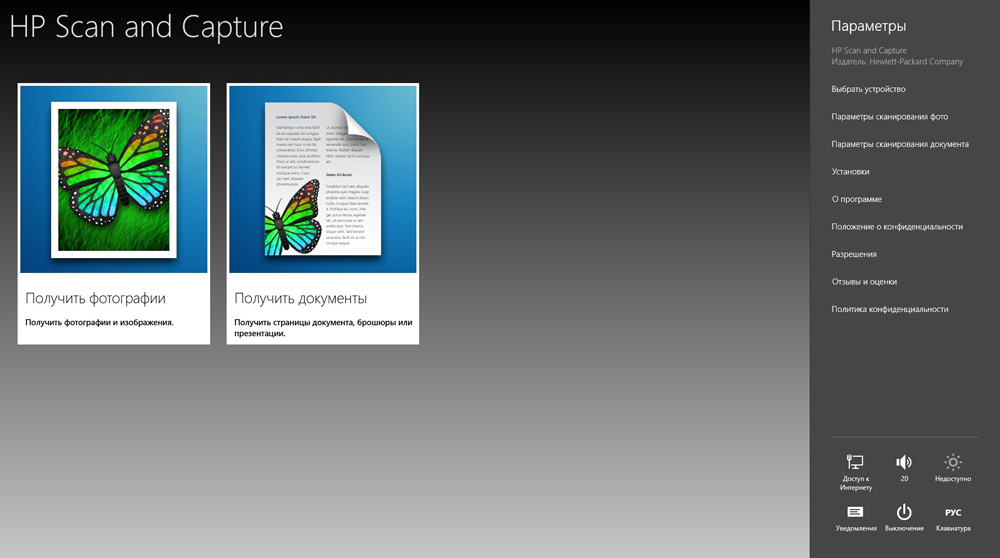
So kopieren Sie Dokumente:
- Legen Sie das Dokument in den Scanner ein.
- Niveau auf den Noten.
- Wählen Sie die richtige Anzahl der Kopien mit Pfeilen aus.
- Klicken Sie auf "Starten", um mit dem Kopieren zu beginnen.
Die Anweisungen zur Installation und Konfiguration des HP Laserjet Pro MFP M125RA -Druckers sind daher einfach im Verständnis. Er erfordert keine besonderen Fähigkeiten und Bekanntschaft mit Bürogeräten. Es reicht aus, alle Punkte in der richtigen Reihenfolge auszuführen. Die Funktionalität des Druckers ermöglicht es uns, den Prozess des Druckens komplexer Dokumente in verschiedenen Medien erheblich zu vereinfachen, schnell Kopien zu erstellen oder digitalisierte Dokumente qualitativ digitalisiert.

